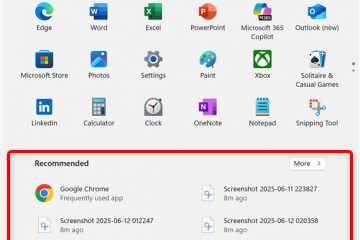คุณเคยสงสัยหรือไม่ว่าจะขีดทับใน Excel ได้อย่างไร ไม่ว่าคุณจะติดตามการเปลี่ยนแปลงหรือทำเครื่องหมายงานที่เสร็จสมบูรณ์ ความสามารถในการขีดฆ่าเนื้อหาในเซลล์นั้นมีประโยชน์มาก ปัญหาคือ คุณจะไม่พบตัวเลือกขีดทับใน Ribbon ของ Excel ซึ่งต่างจากตัวเลือกตัวหนาและขีดเส้นใต้ อย่างไรก็ตาม คุณสามารถดำเนินการได้อย่างง่ายดายโดยใช้แป้นพิมพ์ลัดหรือเพิ่มตัวเลือกขีดทับให้กับ Ribbon ใน Excel
ในบทช่วยสอน Excel ที่ง่ายและรวดเร็วนี้ ฉันจะแสดงให้คุณเห็นสองวิธีนี้เพื่อขีดฆ่าเซลล์ใน เอ็กเซล มาเริ่มกันเลย
แป้นพิมพ์ลัดเพื่อขีดทับใน Excel
แป้นพิมพ์ลัดเพื่อขีดทับใน Excel คือ Ctrl + 5 หากต้องการขีดฆ่าเซลล์เดียว ให้เลือกเซลล์นั้นแล้วกดทางลัด Ctrl + 5 โดยจะขีดทับเซลล์ใน Excel
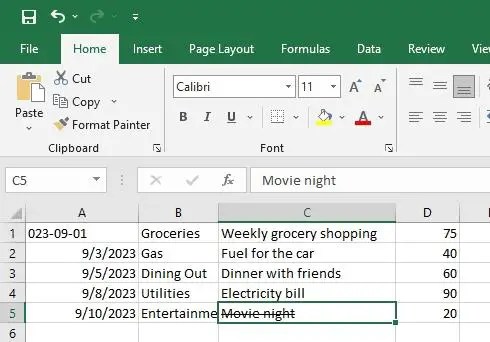
หากต้องการขีดฆ่าหลายเซลล์พร้อมกัน ให้กดปุ่ม Ctrl บนแป้นพิมพ์ค้างไว้แล้วเลือกเซลล์โดยใช้ ตัวชี้เมาส์ หลังจากนั้น ให้กดแป้นพิมพ์ลัด Ctrl + 5
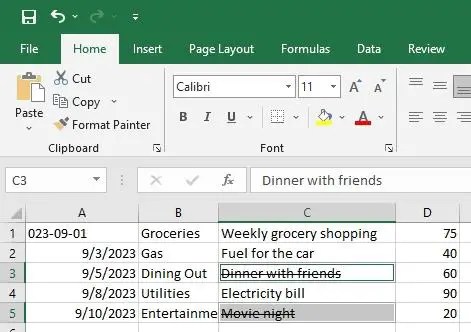
หากต้องการขีดทับส่วนหนึ่งของเซลล์ ให้ดับเบิลคลิกที่เซลล์แล้วเลือกคำหรือบางส่วน คุณต้องการขีดทับ จากนั้นกดแป้นพิมพ์ลัด Ctrl + 5
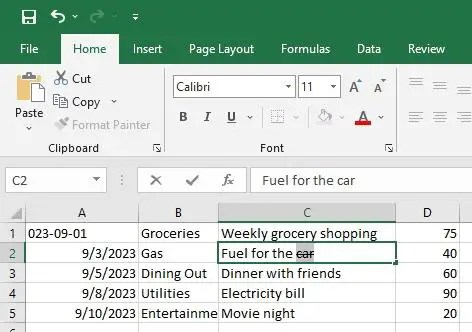
เพิ่มตัวเลือกขีดทับให้กับ Ribbon ของ Excel
หรือเป็นทางเลือก คุณสามารถเพิ่มตัวเลือกขีดทับลงใน Ribbon ได้ เมื่อเพิ่มแล้ว ให้คลิกที่ปุ่มขีดฆ่าเพื่อขีดฆ่าเซลล์ที่เลือกใน Excel ต่อไปนี้เป็นวิธีดำเนินการ
ขั้นตอนที่ 1: เปิดแอปพลิเคชัน Excel
ขั้นตอนที่ 2 >: คลิกที่ ไอคอนลูกศรลง บนแถบชื่อเรื่องของ Excel และเลือก คำสั่งเพิ่มเติม
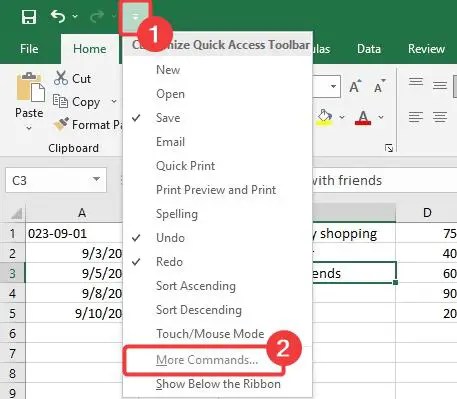
ขั้นตอนที่ 3: เลือก ปรับแต่ง Ribbon บนแถบด้านข้าง ใต้ส่วน แท็บหลัก (รายการทางขวา) ให้เลือกกลุ่ม หน้าแรก และคลิกที่ปุ่ม กลุ่มใหม่
ขั้นตอนที่ 4: เลือกตัวเลือก กลุ่มใหม่ (กำหนดเอง) และคลิกที่ เปลี่ยนชื่อ
ขั้นตอนที่ 5: ตั้งชื่อที่คุณเลือกในช่อง ชื่อที่แสดง และคลิก ตกลง
หมายเหตุ: คุณสามารถเลือกไอคอนได้หากต้องการ
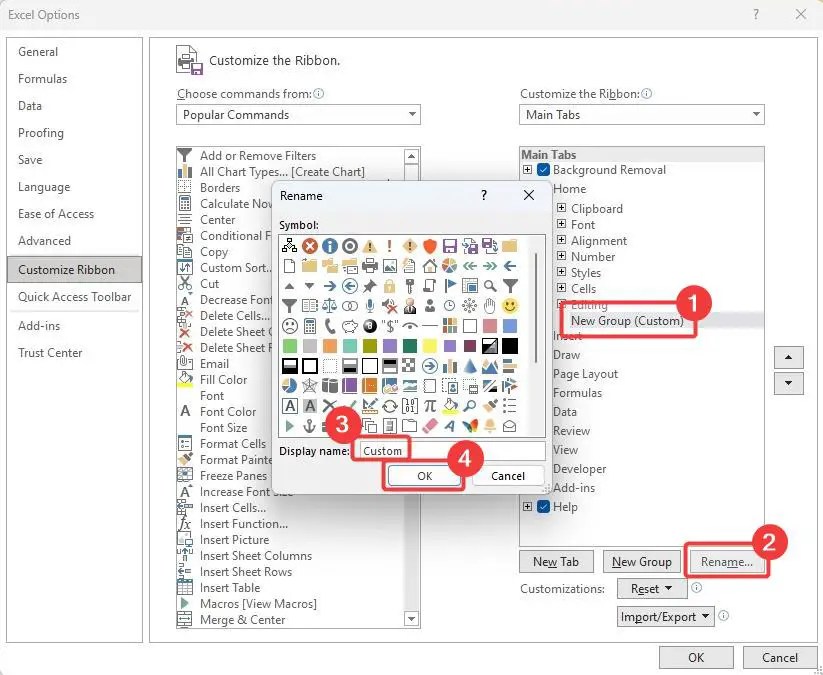
ขั้นตอนที่ 6: เลือก’Commands not ในตัวเลือก Ribbon‘จากเมนูแบบเลื่อนลง’เลือกคำสั่งจาก‘
ขั้นตอน 7: ตรวจสอบให้แน่ใจว่าได้เลือกกลุ่มที่สร้างขึ้นใหม่แล้ว เลื่อนลงไปตามรายการด้านซ้าย และเลือกตัวเลือก ขีดทับ
ขั้นตอนที่ 8: กด ปุ่ม เพิ่ม เพื่อเพิ่มตัวเลือกให้กับกลุ่มที่กำหนดเอง
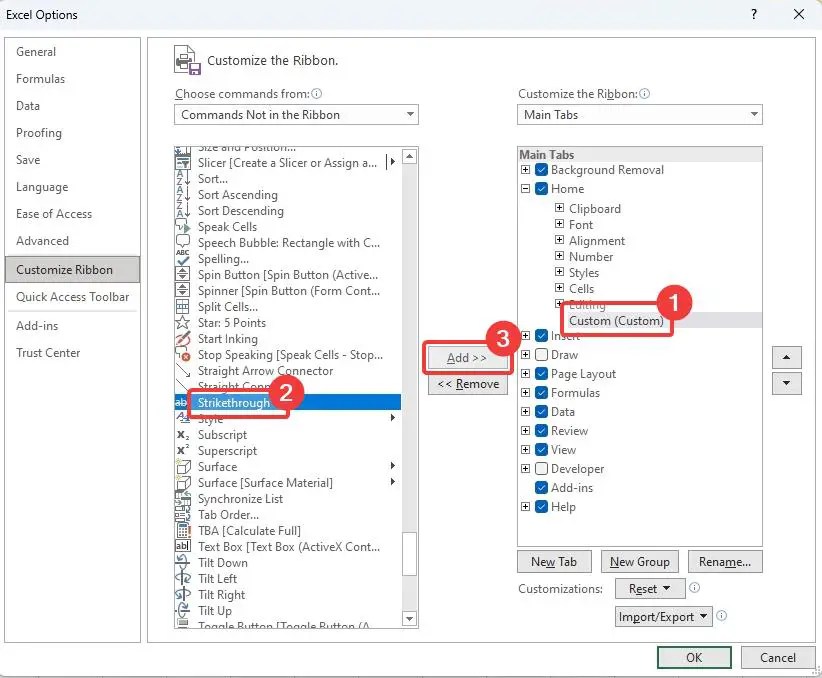
ขั้นตอนที่ 9: กดปุ่ม ตกลง เพื่อบันทึกการเปลี่ยนแปลง
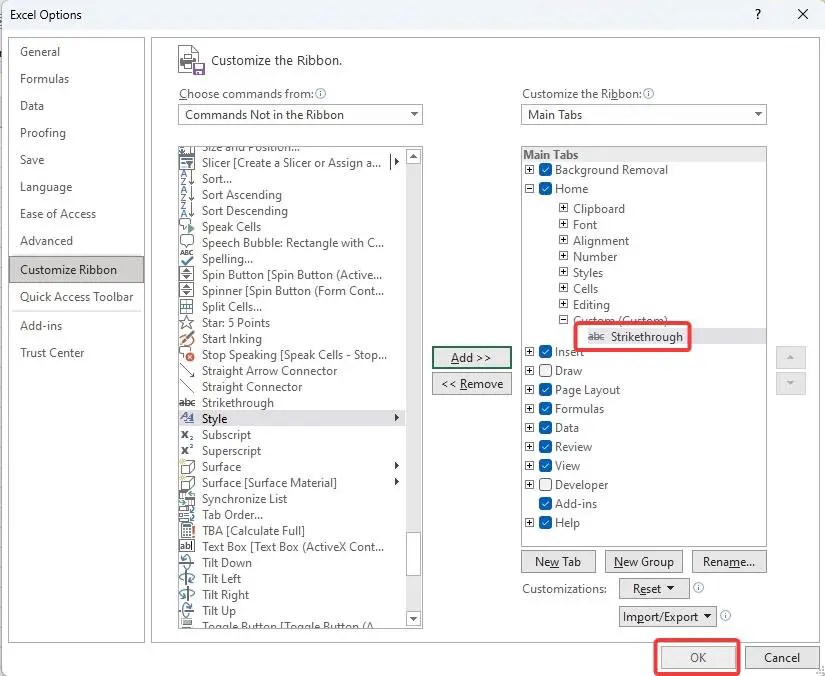
ขั้นตอนที่ 10: ตัวเลือกขีดฆ่าถูกเพิ่ม ไปยัง Ribbon ใน Excel
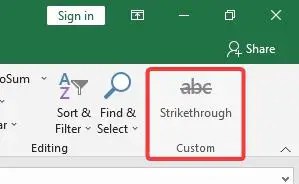
จากนี้ไป คุณสามารถคลิกที่ตัวเลือกขีดทับเพื่อขีดฆ่าเซลล์อย่างน้อยหนึ่งเซลล์ใน Excel
ฉันหวังว่าบทช่วยสอนเล็กๆ นี้จะแสดงวิธีง่ายๆ ในการขีดทับใน Excel
หากคุณติดขัดหรือต้องการความช่วยเหลือ โปรดส่งอีเมลและเราจะพยายามช่วยเหลือให้มากที่สุด
บทช่วยสอน Excel เพิ่มเติม: